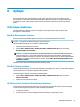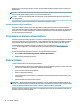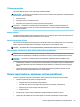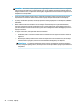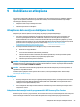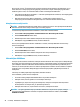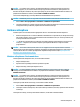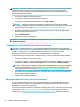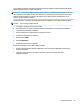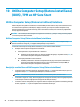User Guide - Windows 7
Table Of Contents
- Darba sākšana
- Komponenti
- Savienojuma izveide ar tīklu
- Savienojuma izveide ar bezvadu tīklu
- Savienojuma izveide ar vadu tīklu
- Navigācija ekrānā
- Izklaides līdzekļi
- Strāvas pārvaldība
- Datora izslēgšana
- HP Fast Charge lietošana (tikai dažiem produktiem)
- Enerģijas opciju iestatīšana
- Enerģijas taupīšanas stāvokļu lietošana
- Akumulatora enerģijas izmantošana
- Ārēja maiņstrāvas avota lietošana
- Drošība
- Datora aizsardzība
- Paroļu lietošana
- Pretvīrusu programmatūras lietošana
- Ugunsmūra programmatūras lietošana
- Kritisko drošības atjauninājumu instalēšana
- HP Client Security lietošana (tikai dažiem produktiem)
- HP Touchpoint Manager lietošana (tikai dažiem produktiem)
- Papildu drošības kabeļa uzstādīšana (tikai dažiem produktiem)
- Pirkstu nospiedumu lasītāja lietošana (tikai dažiem produktiem)
- Apkope
- Dublēšana un atkopšana
- Utilīta Computer Setup (Datora iestatīšana) (BIOS), TPM un HP Sure Start
- Utilītas Computer Setup (Datora iestatīšana) lietošana
- TPM BIOS iestatījumi (tikai dažiem produktiem)
- HP Sure Start lietošana (tikai dažiem produktiem)
- HP PC Hardware Diagnostics (HP datoru aparatūras diagnostikas) UEFI lietošana
- Specifikācijas
- Elektrostatiskā izlāde
- Pieejamība
- Alfabētiskais rādītājs
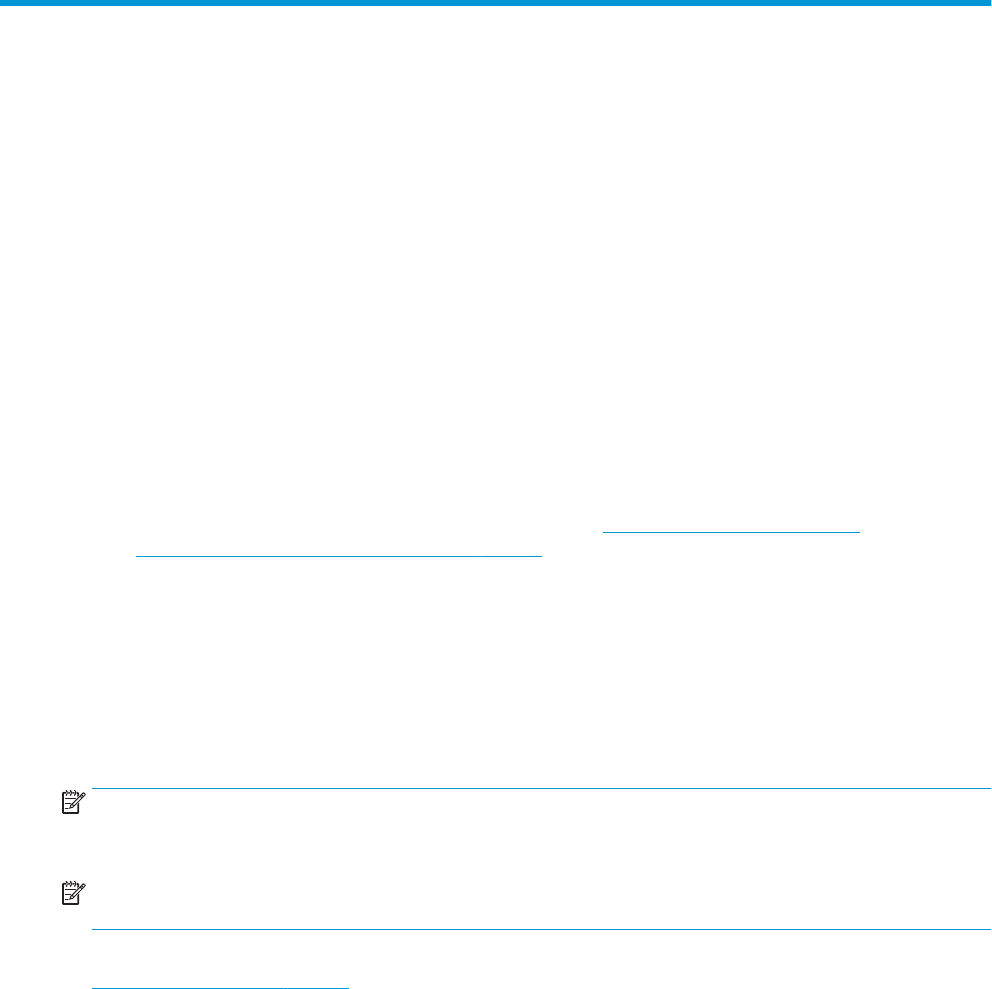
9 Dublēšana un atkopšana
Jūsu datorā ir iekļauti HP un Windows rīki, lai palīdzētu jums aizsargāt informāciju un vajadzības gadījumā
izgūt to. Šie rīki palīdzēs iestatīt datoru pareizā darba režīmā, veicot vienkāršas darbības. Šajā nodaļā ir
informācija par šādiem procesiem:
●
Atkopšanas datu nesēja un dublējumu izveide
●
Sistēmas atjaunošana un atkopšana
Atkopšanas datu nesēja un dublējumu izveide
Atkopšana pēc sistēmas kļūmes ir tikai tik pilnīga, cik pilnīga ir pēdējā dublējumkopija.
1. Pēc datora veiksmīgas iestatīšanas izveidojiet HP atkopšanas datu nesēju. Veicot šo darbību, tiek
izveidots operētājsistēmas Windows 7 DVD disks un disks Driver Recovery (Draiveru atkopšana).
Windows DVD disku var izveidot, lai atkārtoti instalētu sākotnējo operētājsistēmu gadījumā, ja cietais
disks tiek bojāts vai aizstāts ar citu cieto disku. DVD disks Driver Recovery (Draiveru atkopšanas) instalē
īpašus draiverus un lietojumprogrammas. Skatiet sadaļu Atkopšanas datu nesēja izveide
programmatūrā HP Recovery Disc Creator 45. lpp.
2. Izmantojiet Windows dublēšanas un atkopšanas rīkus, lai veiktu šādas darbības:
●
Dažu failu un mapju dublēšana
●
Visa cietā diska dublēšana (tikai dažiem produktiem)
●
Sistēmas labošanas disku izveidošana (tikai dažiem produktiem), izmantojot instalēto optisko
disku (tikai dažiem produktiem) vai papildu ārējo optisko disku
●
Sistēmas atjaunošanas punktu izveidošana
PIEZĪME. Šī rokasgrāmata sniedz pārskatu par dublēšanas, atjaunošanas un atkopšanas opcijām. Lai iegūtu
papildinformāciju par pieejamajiem rīkiem, skatiet utilītu Palīdzība un atbalsts. Lai piekļūtu utilītai Palīdzība
un atbalsts, atlasiet Sākt > Palīdzība un atbalsts.
PIEZĪME. Nestabilas sistēmas darbības gadījumā HP iesaka izdrukāt atkopšanas procedūru aprakstus un
saglabāt tos turpmākai lietošanai.
Sistēmas kļūmes gadījumā varēsit atjaunot datora saturu, izmantojot dublējuma failus. Skatiet sadaļu
Informācijas dublēšana 46. lpp.
Norādījumi
●
Izveidojot atkopšanas datu nesēju un saglabājot dublējumkopijas diskos, izmantojiet šādu veidu diskus
(iegādājami atsevišķi): DVD+R, DVD+R DL, DVD-R, DVD-R DL vai DVD±RW. Izmantojamā diska veids ir
atkarīgs no lietotā optiskā diskdziņa veida.
●
Pirms atkopšanas datu nesēja izveides sākšanas vai dublēšanas procesa sākšanas pievienojiet datoru
maiņstrāvas avotam.
Atkopšanas datu nesēja izveide programmatūrā HP Recovery Disc Creator
HP Recovery Disc Creator ir programmatūra, kas nodrošina citu veidu, kā izveidot atkopšanas datu nesēju. Pēc
datora veiksmīgas iestatīšanas varat izveidot atkopšanas datu nesēju, izmantojot programmatūru HP
Atkopšanas datu nesēja un dublējumu izveide 45